2017年4月14日
桜をRAW現像。
桜前線北上中です!もう撮ったという方も、これから撮るという方もいますよね!
今回はそんな桜の写真のみを画像調整してみました。
桜の時期は短くて、撮影に失敗しても何度も撮りに行くことができません。
そんな時はRAWデータで撮っておくことで白とびの復元やホワイトバランスの調整などを高画質を保ったまま調整できます。
調整例①
白とびしてしまった画像を調整する。
元画像

調整項目(露出補正のみ)
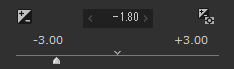
露出を-1.80に調整
調整後

白とびが抑えられ、桜と空の階調が戻ってきました。
もしこの写真がJPEGデータだったら。
RAW/JPEG同時撮影のJPEGデータを同じく-1.80に補正すると
元画像

調整項目(露出補正)
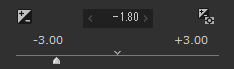
調整後

白とびしていた部分はつぶれたまま色がグレーになってしまい空や桜の色が復元できませんでした。これほどRAWとJPEGの情報量に違いがあるのですね!
調整例②
明るく柔らかい雰囲気にしたい!
元画像

調整後

調整項目(露出補正・ホワイトバランス・調子)
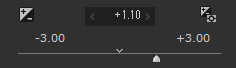
まず露出をプラス補正で明るくして
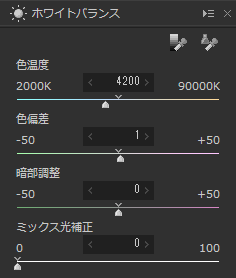
ホワイトバランスで赤味を取り除き爽やかな印象に
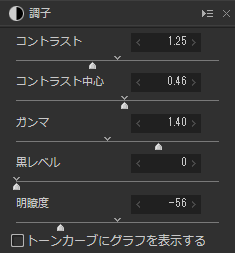
調子の中にあるコントラストを下げ、明瞭度も下げることで柔らかく春らしい印象になりました。
基本調整の「露出(明るさ)」「ホワイトバランス(色合い)」「調子(明暗のメリハリ)」の3つだけでこれほど印象の違う写真にすることができます。
ホワイトバランスは皆さんのイメージに合った調整をしていただければ大丈夫です。
今回は元の色温度が5371だったところ4200に下げました。
元画像

調整後

調整例③
何気なく撮った桜の写真をRAW現像。
元画像

このように何気なく撮った写真も綺麗に整えて仕上げてみます。
調整後

調整項目(回転・デジタルシフト/トリミング/ホワイトバランス/調子)
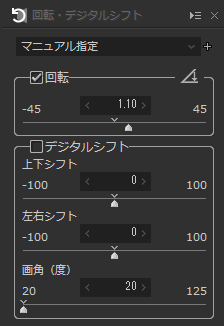
回転で傾きの調整ができます。
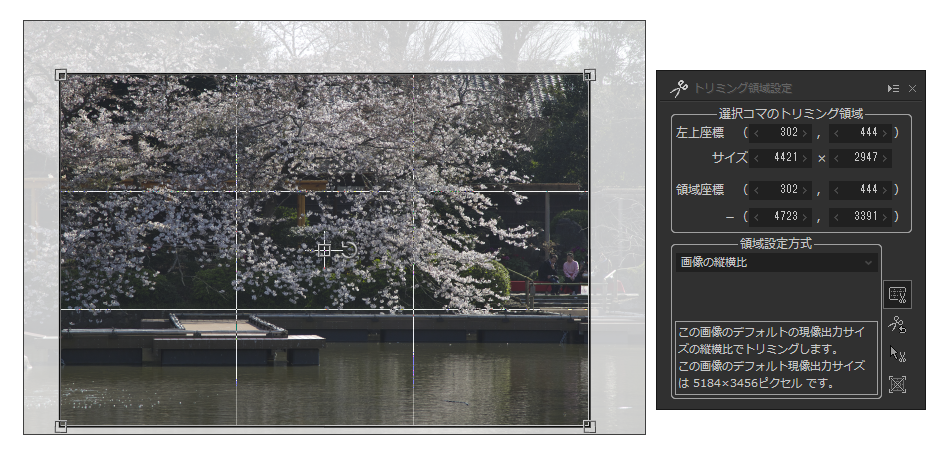
周りの余分な部分をカットすることで一気に引き締まります。特に少しだけ入っている空などは思い切ってカットしてしまう方が良い場合もあります。
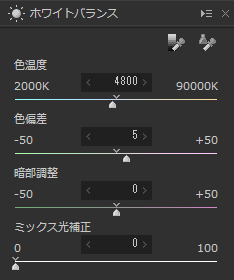
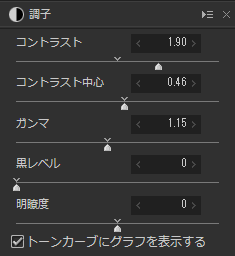
ホワイトバランスと調子を使い、桜を強調していきます。
ホワイトバランスは4994を4800まで下げました。
明暗のメリハリを強く出すようにコントラストは高めに設定しました。
調整後

今回の桜の調整は、「露出」「ホワイトバランス」「調子」と「傾き」「トリミング」などの基本調整のみしか使っていません。ぜひ皆さんも簡単調整で桜の写真を綺麗に仕上げてみましょう!
 「記事一覧」へ戻る
「記事一覧」へ戻る
 「特集・イベント」へ戻る
「特集・イベント」へ戻る

